Thỉnh thoảng khách hàng sẽ gửi yêu cầu trong đó đang tự hỏi liệu có thể gắn nhãn một đường dẫn hành lang đơn trong chế độ xem phần của họ bằng cách sử dụng các kiểu tập hợp mã.. Câu trả lời là có, điều này là có thể, nhưng nó đòi hỏi một chút "legwork" để có được kết quả mong muốn.
Trong ví dụ cụ thể này, tôi muốn ghi nhãn độ dốc của vỉa hè của tôi. Để đạt được nhãn đơn lẻ này trên vỉa hè của bạn, đầu tiên bạn cần phải tạo một bộ phận phân chia MarkPoint. Chúng tôi sẽ bắt đầu bằng cách chạy Palette Công cụ (CTRL + 3) và chọn tab GENERIC. Ở phía dưới cùng bạn sẽ tìm thấy MarkPoint. Nhấp vào điều này sẽ tiết lộ hộp thoại Thuộc tính và ở đây chúng tôi sẽ cung cấp điểm này với một cái tên. Trong trường hợp này tôi chỉ đơn giản sẽ được gọi điểm này SLOPE. Chúng ta cần đặt tên cho điều này để chúng ta có thể chỉ ra bộ phận phân phối LinktoMarkedPoint của chúng ta, và bạn sẽ muốn đặt tên nó là một cái gì đó thích hợp và dễ nhớ trong trường hợp bạn có nhiều MarkPoints trong cùng một assembly.
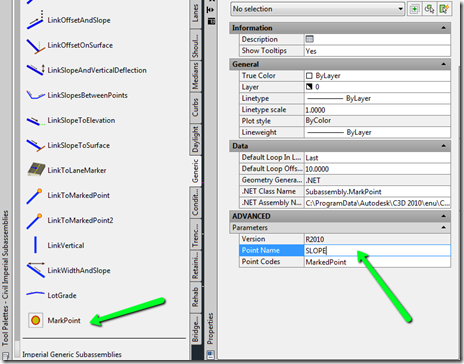
Sau khi đặt tên MarkPoint của bạn chọn điểm kết thúc bên trái của tiểu bộ vỉa hè. Bạn sẽ thấy một dấu hiệu nhỏ mà MarkPoint đã
được đặt. Bây giờ chúng ta sẽ thêm LinkToMarkedPoint từ mép cạnh của vỉa hè liên kết lại với SLOPE MarkPoint này.Bạn sẽ tìm thấy LinkToMarkedPoint ngay phía trên MarkPoint trong cùng một tab GENERIC trong Palette Công cụ. Chọn bộ phận lắp ráp này và trong Properties chúng ta sẽ "liên kết" nó với Markpoint SLOPE của chúng ta.
Trong hộp thoại Thuộc tính kết quả, đảm bảo rằng bạn nhập ĐỊA ĐIỂM ĐỊA CH NAME là MarkPoint chúng tôi tạo ra, trong trường hợp này nó được gọi là SLOPE. Chúng tôi cũng muốn cung cấp cho liên kết này một tên mới, ví dụ này tôi
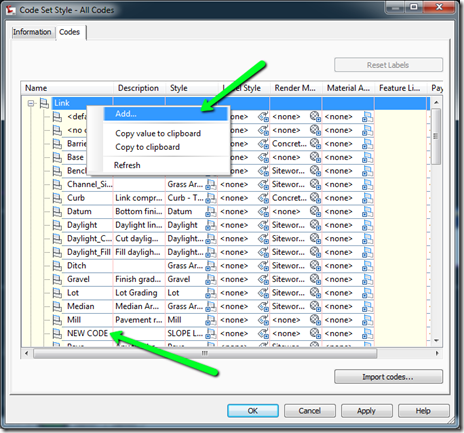
1111đã sử dụng SLOPE_LABEL. Trở lại không gian mô hình, bạn sẽ chọn cạnh kia của vỉa hè, không quan tâm tới "chế độ bố trí" bạn đã hiển thị trên bộ phận phụ của bạn vì điều này sẽ không phản ánh sản phẩm cuối cùng. Tại thời điểm này liên kết tạo ra để ghi nhãn bây giờ đã kết thúc.
Đang chuyển sang chỉnh sửa kiểu tập hợp mã để phản ánh nhãn này trong chế độ xem theo từng phần.Bắt đầu bằng cách chỉnh sửa kiểu tập hợp mã mà bạn đã áp dụng cho các phần chéo của bạn, trong trường hợp của tôi là ALL CODES. Chọn LINK ở đầu trang trên tab CODES, nhấp chuột phải và ADD. Ở đây chúng ta sẽ thêm mã mới, và tôi sẽ gọi nó là SLOPE LABEL. Liên kết mới này sẽ mặc định là NEW CODE, vì vậy bạn cần phải thay đổi tên này thành tên liên kết mới của bạn, trong trường hợp này là SLOPE_LABEL. Bây giờ chúng ta có thể gán Phong cách Nhãn hiệu trong cùng một hộp thoại. Trong trường hợp của tôi nó đã mặc định Vì vậy tôi sẽ thay đổi nó thành STANDARD, đó là nhãn liên kết mặc định, nhưng bạn có thể thay đổi nhãn này để hiển thị những gì bạn cần.
Bây giờ tất cả những gì bạn cần làm là nhấp vào ÁP DỤNG> OK và nhãn thiết lập mã đơn của bạn sẽ hiển thị cho độ dốc trên vỉa hè của bạn. Điều này có thể được sử dụng để sản xuất bất kỳ số lượng nhãn, vì vậy hãy thử nó, tôi nghĩ bạn sẽ thích cách nó biến ra.